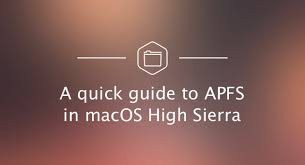APFSは、Mac OS High Sierra以降用に開発された新しいファイルシステムです。 暗号化に主眼を置いて設計されており、パフォーマンスも向上します。 Mac OS、iOS、時計OS、TV OSのすべてのデバイスで互換性があります。
APFSはHigh Sierra以降向けに開発されているため、Sierraでこのファイルシステムを使用する場合にはいくつかの欠点があります。 いくつかの欠点を以下で説明します。
- Time Machineでは使用できません
APFSファイルシステムは、Time Machineバックアップドライブでは使用できません。 タイムマシンバックアップをサポートするには、ドライブがHFS +形式である必要があります。
- Sierraシステムからの制限されたアクセス
外付けハードドライブやUSBフラッシュなどの暗号化されていないAPFSストレージデバイスを使用している場合、Sierraシステムからドライブをマウントしてアクセスできる場合があります。 ただし、暗号化されたAPFSを使用している場合、その上にファイルをマウントしてアクセスすることは困難です。
- 起動ボリュームでは使用できません
このバージョンのAPFSは、起動ボリュームでは使用できません。 外付けハードドライブ、USBフラッシュなどでのみ使用できます。
- 大文字と小文字を区別
これは、APFSの大文字と小文字を区別するバージョンです。 つまり、「WORK」と「work」という単語は異なるファイルとして扱われます。 これは混乱しやすく使いにくいかもしれません。
APFSの使用法と欠点を理解したので、SierraでAPFSファイルシステムを使用してドライブをフォーマットする方法を学びましょう。
SierraでAPFSを使用してドライブをフォーマットする手順
SierraのAPFSを使用して、外部ハードドライブ、USBフラッシュドライブ、またはセカンダリハードドライブをフォーマットできます。 これを行うには、使用する必要があります ‘Terminal’ 以下の手順に従ってください。
- を開くには ‘Terminal’, に行きます ‘Finder’そして選択 ‘Applications’
- に ‘Applications’, 選択する ‘Terminal’ ターミナルウィンドウを開く
- タイプ ‘diskutil list’
このコマンドは、Macに関連付けられているすべてのドライブを一覧表示します。 ドライブのサイズを確認して、フォーマットするドライブを特定します
- タイプ ‘diskutil apfs createContainer /dev/disk#’
このコマンドは、新しいAPFSコンテナーを作成します。 「disk#」をドライブの正しい識別子に置き換えます。 間違ったドライブを選択すると、そのドライブがフォーマットされ、意図しないデータが失われる可能性があります。
- タイプ ‘diskutil apfs addVolume disk# APFS <APFSname>’
このコマンドでは、交換してください ‘disk#’ 手順1で書き留めた正しいディスク識別子を使用して、交換します ‘APFSname’ ドライブの新しい名前で
これらの手順を実行すると、ドライブは次を使用してフォーマットされます ‘APFS’ ファイルシステム。 他のドライブと同じようにマウントされます ‘Finder’.
APFSを別のファイルシステムに戻すことはできますか?
ただし、APFSシステムを使用したくない場合は、いつでも元に戻すことができます ‘HFS+’ または使用する任意の他のファイルシステム ‘Disk Utility’. ドライブを右クリックするだけで ‘Disk Utility’ そして選択 ‘Erase’. 次に、ウィザードの手順に従って、必要なものを選択します ‘file system’ ドライブをフォーマットします。
フォーマット後にデータが失われ、バックアップが利用できない場合、Remo Recoverは外付けハードドライブからデータを復元するのに最適な選択肢です。 ソフトウェアは、フォーマットされたドライブだけでなく、破損したドライブまたは破損したドライブでも使用できます。 これに加えて、ツールを使用して クラッシュしたMacからファイルを回復する.